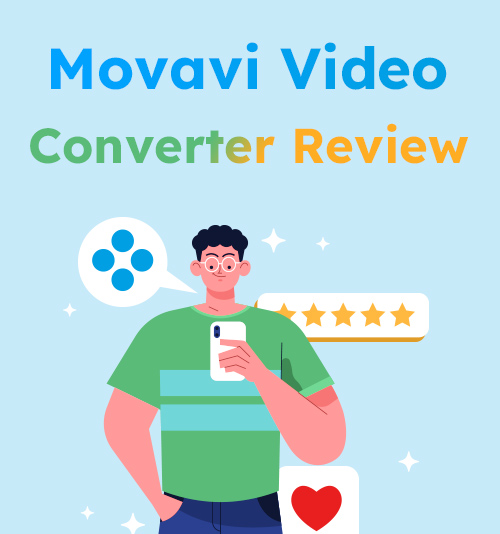
Les vidéos sont un véhicule de marketing, de communication, de divertissement ou autre. À ces fins, vous devrez peut-être éditer, partager et lire les vidéos. Et le plus souvent, vous n’êtes qu’à un pas de la lecture de vos clips – un format approprié.
Cette situation alimente la demande de logiciels supplémentaires qui facilitent notamment la conversion de format. Movavi Video Converter se classe en tête de vos résultats de recherche, prétendant ouvrir toutes les possibilités de format. Ce convertisseur de format vidéo a ses propres arguments de vente qui se distinguent des autres. Alors aujourd'hui Examen du convertisseur vidéo Movavi examine tous les aspects que vous attendez de connaître : principales fonctionnalités, avantages et inconvénients et guide de l'utilisateur.
Lisez cette revue rapide et prenez vous-même une décision éclairée !
CONTENU
- Partie 1. À quoi sert Movavi Video Converter ?
- Partie 2. Comment convertir facilement des vidéos via Movavi ?
- Partie 3. Meilleure alternative à Movavi
À quoi sert Movavi Video Converter ?
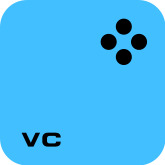
Avant de faire votre première incursion dans cet outil de conversion, vous feriez mieux d'avoir une idée générale de ce que Movavi Video Converter peut faire pour vous.
Il existe deux principaux types de convertisseurs vidéo sur le marché des logiciels de conversion. L'un s'occupe uniquement de la conversion de format ; l'autre trace des territoires plus larges, par exemple en peaufinant les vidéos en plus des changements de formats. Movavi dont nous parlons entre dans cette dernière catégorie. Le contenu suivant est centré sur les fonctionnalités exceptionnelles de Movavi et leurs avantages et inconvénients.
Caractéristiques :
● Uniquement Simple Ldisposition : L'interface utilisateur de Movavi ne contient pas de nombreux boutons pour détourner votre attention. Le chemin vers la conversion de format est aussi clair que le cristal.
● Icône illustrée Formats prédéfinis pour plusieurs appareils : Movavi a prédéfini différents formats adaptés à différents appareils, notamment Apple, Android, tablettes, téléviseurs, etc. Tous les appareils et modèles sont illustrés par les icônes de marque correspondantes.
● Fonctions d'édition essentielles : Vous pouvez faire pivoter, découper, fusionner et compresser les clips.
● Amélioration de la qualité basée sur l'IA : La technologie d'IA intégrée de Movavi permet aux utilisateurs d'améliorer la qualité vidéo jusqu'à un maximum de 8X.
| Avantages | Inconvénients |
| Convertissez la vidéo en MP3, MP4, GIF et 50 autres formats vidéo/audio/image (MKV, WAV et JPG, pour n'en nommer que quelques-uns) ; numériser des DVD aux formats vidéo comme MP4 | Période d'essai limitée à 7 jours |
| Convertissez des clips courts en une fraction de seconde et modifiez les formats de fichiers volumineux par lots sans effort et rapidement | |
| Ajustez manuellement la qualité vidéo en compressant la taille des données | |
| Convertisseur de fichiers vidéo tout-en-un qui permet aux utilisateurs d'ajouter des filtres et des sous-titres, ainsi que de supprimer les filigranes et le bruit |
Comment convertir une vidéo via Movavi Video Converter ? (Guide facile)
Pour vous aider à comprendre le fonctionnement de ce logiciel, cette revue de Movavi Video Converter fournit un guide simple pour vous montrer à quelle vitesse la conversion vidéo peut être sur Movavi Video Converter.
La toute première chose est de télécharger Outil de conversion Movavi sur votre bureau (Movavi est hautement compatible et prend en charge Mac et Wins). Cela fait, vous pouvez accéder directement au tutoriel étape par étape ci-dessous.
- Faites glisser les fichiers vers la zone centrale ou ouvrez les fichiers des dossiers locaux en cliquant sur «+. »
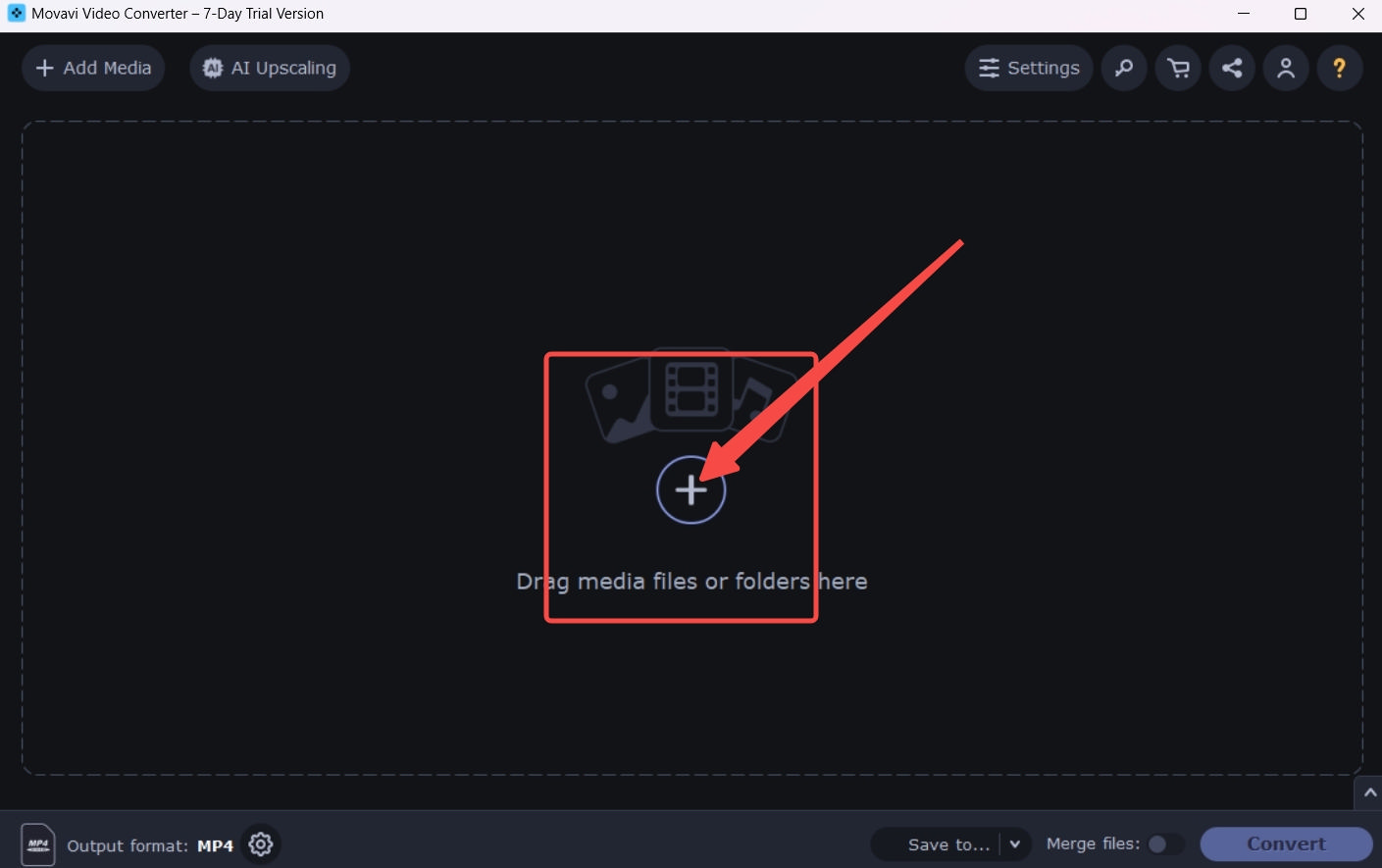
- Appuyez sur l'icône d'engrenage, puis choisissez le format de sortie dans le menu contextuel.
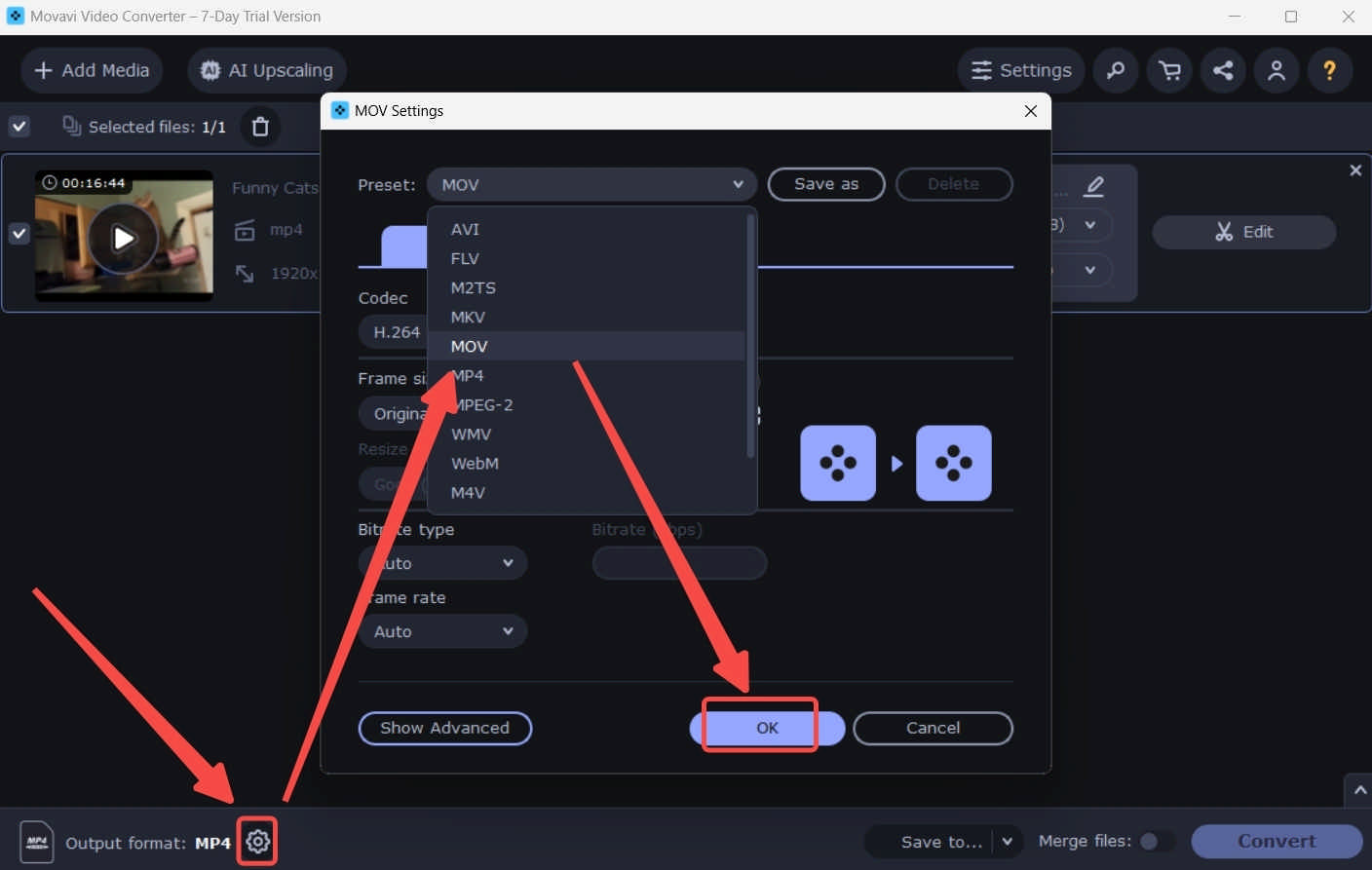
- Après avoir sélectionné le format, un message apparaîtra automatiquement pour vous guider à appuyer sur le Convertir bouton. Suivez son guide et vous convertirez des vidéos en trois étapes.
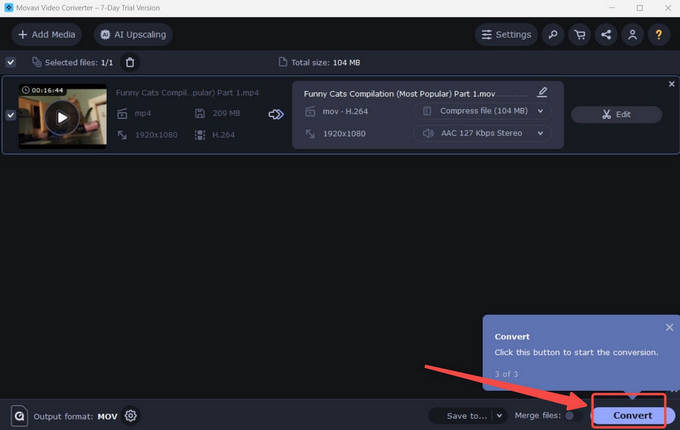
Alternative CHAUDE à Movavi Video Converter
L'examen de Movavi Video Converter présenté ci-dessus peut faciliter votre prise de décision. Ce logiciel de conversion vidéo avec un fond noir et une mise en page soignée répond à de nombreux besoins : une suite de fonctions de traitement vidéo. Et il existe un autre outil de conversion vidéo dédié à la conversion de format : AbeilleConvertisseur. Veuillez noter que BeeConverter est également un convertisseur vidéo pour Mac et Windows.
Cet outil convivial possède une interface plus simple et concentre toute votre attention sur le changement de format vidéo. Voici quelques fonctionnalités remarquables qui vous permettent de profiter du processus et des résultats de l'utilisation de BeeConverter.
⭐ Appuyez sur la touche Haute vitesse bouton pour découvrir la vitesse de conversion allant jusqu’à 67X.
⭐ Convertissez la vidéo en qualité 4K et en d'autres paramètres de haute qualité comme la HD.
⭐ Conversion sans perte et en masse de gros fichiers sans surcharger le PC.
⭐ Plusieurs options de format incluent MP4, AVI, MKV, OGG, MP3, M4A, JPG, PNG, etc.
Comment convertir facilement une vidéo en MP4 ou en d'autres formats vidéo via un convertisseur de format vidéo pratique est également un facteur important qui influence votre décision finale. Ci-dessous, je vais montrer comment convertir des vidéos à l'aide de BeeConverter, étape par étape.
Video Converter
Convertissez des vidéos en MP4, MOV, MP3, GIF et plus
- pour Windows 10/8/7
- pour Mac OS X 14+
- Pour Android
- Importez des fichiers dans BeeConverter en cliquant sur «+ Ajouter un fichier. »
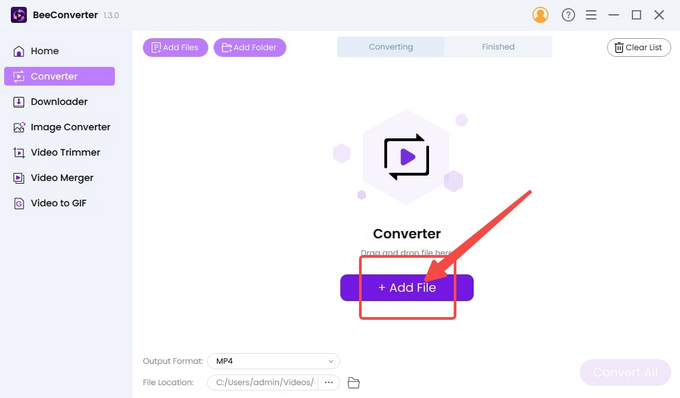
- Choisissez le format cible dans le menu Format.
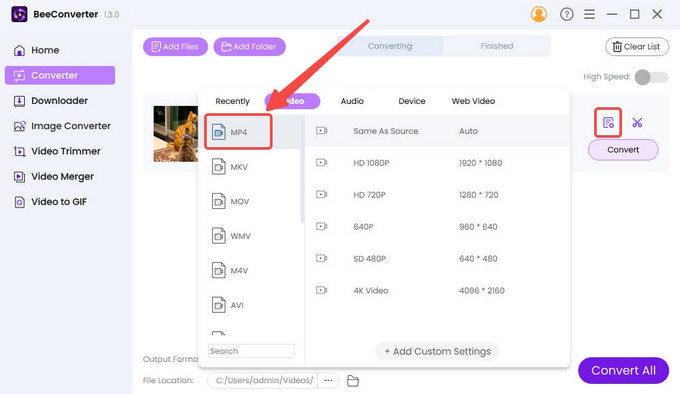
- Appuyez sur la touche Convertir bouton pour commencer.
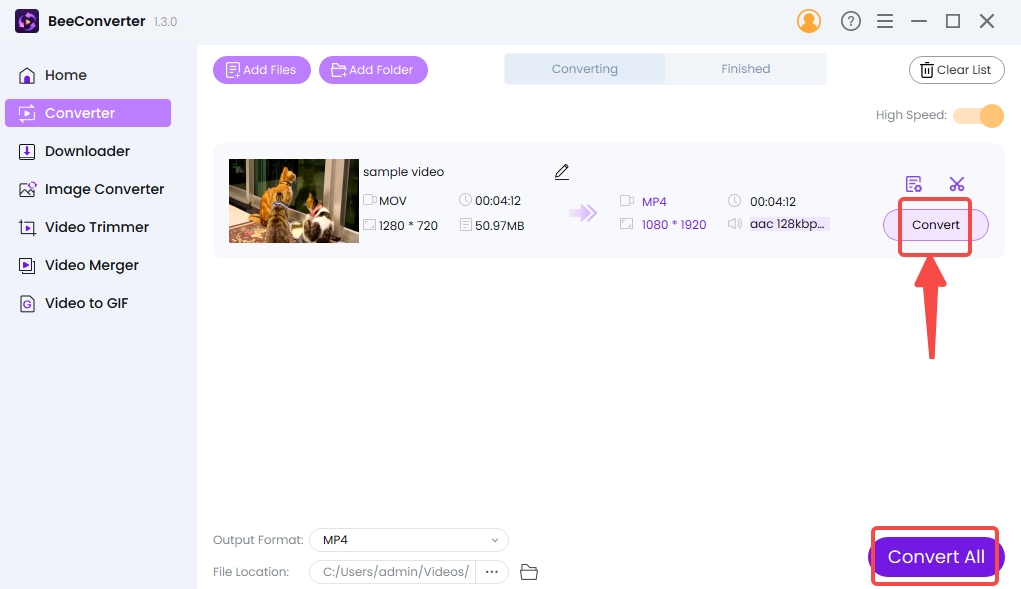
Conclusion
La revue Movavi Video Converter d'aujourd'hui offre une image globale de ce à quoi Movavi est le mieux adapté. La mise à l'échelle de l'IA est le plus grand point fort de Movavi, mais cette fonctionnalité ne vole pas la vedette à sa vitesse de conversion rapide et à sa riche variété d'options de raffinement vidéo. Une période d'essai de 7 jours peut être un inconvénient pour ceux qui souhaitent un convertisseur vidéo gratuit. AbeilleConvertisseur est présenté comme l’une des meilleures alternatives à Movavi Video Converter. Bien qu'il ne soit pas entièrement gratuit, il permet aux utilisateurs de convertir, d'éditer et de télécharger des vidéos à des fins d'essai sans aucune limite de temps.
Foire aux Questions
Movavi Video Converter est-il sûr ?
Oui. Movavi est exempt de virus ou de publicités. Il fournit des services payants pour un ensemble de fonctions de traitement vidéo (conversion et montage), vous avez donc droit à un puissant support après-vente.
Quel est le meilleur convertisseur de fichiers vidéo ?
Outre le logiciel dont parle principalement cette revue de Movavi Video Converter, AbeilleConvertisseur vaut la peine de votre premier essai et est votre meilleur assistant de bureau pour convertir des vidéos rapidement et sans compromettre la qualité.
Movavi Video Converter est-il un convertisseur vidéo gratuit ?
Movavi est un logiciel payant qui propose des services gratuits pendant 7 jours, ce qui n'est pas suffisant pour ceux qui ont des besoins à long terme. À cet égard, AbeilleConvertisseur fournit des services gratuits décents avec une durée d’essai infinie.